X
Nuestro equipo de editores e investigadores capacitados han sido autores de este artículo y lo han validado por su precisión y amplitud.
El equipo de contenido de wikiHow revisa cuidadosamente el trabajo de nuestro personal editorial para asegurar que cada artículo cumpla con nuestros altos estándares de calidad.
Este artículo ha sido visto 6991 veces.
Este wikiHow te enseñará a cancelar tu cuenta de Wish a través de wish.com, Google+ (en Android solamente) o Facebook.
Pasos
Método 1
Método 1 de 4:
Borrar una cuenta vinculada a Facebook (móvil)
-
1Abre Facebook en tu teléfono o tableta. Si inicias sesión en Wish con tu cuenta de Facebook, necesitas cancelar esta en la aplicación de Facebook.[1]
-
2Pulsa el menú ≡. Se encuentra en la parte superior de la pantalla en un Android y en la parte inferior en un iPhone o iPad.
-
3Pulsa en Configuración.
-
4Pulsa en Aplicaciones.
-
5Pulsa en Conectado con Facebook.
-
6Pulsa en Wish.
-
7Pulsa en Eliminar aplicación. Aparecerá un mensaje de confirmación.
-
8Confirma la eliminación. Tu cuenta de Wish se eliminará dentro de las siguientes 24 horas.Anuncio
Método 2
Método 2 de 4:
Borrar una cuenta vinculada a Facebook (desde una computadora o Mac)
-
1Entra a https://www.facebook.com. Si no iniciaste sesión en tu cuenta de Facebook, hazlo.
-
2Haz clic en la flecha hacia abajo. Se encuentra en la esquina superior derecha de Facebook. Se abrirá un menú.
-
3Haz clic en Configuración. Se encuentra al final del menú.
-
4Haz clic en Aplicaciones y sitios web. Se encuentra al final de la columna izquierda.
-
5Marca la casilla a lado de Wish.
-
6Haz clic en Eliminar. Aparecerá un mensaje de confirmación.
-
7Haz clic en Eliminar. Tu cuenta de Wish se eliminará dentro de las siguientes 24 horas.Anuncio
Método 3
Método 3 de 4:
Borrar una cuenta conectada vinculada a un correo electrónico
-
1Entra a https://www.wish.com/settings. Utiliza el método si inicias sesión en Wish.com con un correo electrónico y una contraseña. Si no has iniciado sesión, iníciala.
- El sitio no está optimizado para dispositivos móviles así que es mejor utilizar una computadora para completar los siguientes pasos.
- Si no puedes acceder a tu computadora, puedes intentar entrar a la versión de escritorio del sitio.
- Android: pulsa el menú ⁝, desplázate hacia abajo y después pulsa Utilizar versión de escritorio.
- iPhone o iPad: pulsa el icono de , después pulsa la opción Utilizar versión de escritorio que se encuentra en la última fila de iconos.
-
2Desplázate hacia abajo y haz clic en Desactivar cuenta. Aparecerá un mensaje de confirmación.
-
3Confirma la eliminación de la cuenta. Tu cuenta de Wish se eliminará dentro de las siguientes 24 horas.Anuncio
Método 4
Método 4 de 4:
Borrar una cuenta vinculada a Google+ (Android)
-
1Abre Wish en tu Android. Es el icono azul con una ″w″ blanca dentro. Lo encontrarás en tu pantalla de inicio o en el menú de aplicaciones.
-
2Pulsa el menú de ≡. Se encuentra en la esquina superior izquierda de la pantalla.
-
3Pulsa en Configuración.
-
4Desplázate hacia abajo y pulsa en Eliminar cuenta. Aparecerá un mensaje de confirmación.
-
5Confirma la eliminación de la cuenta. Tu cuenta de Wish se eliminará dentro de las siguientes 24 horas.Anuncio
Referencias
Acerca de este wikiHow
Anuncio




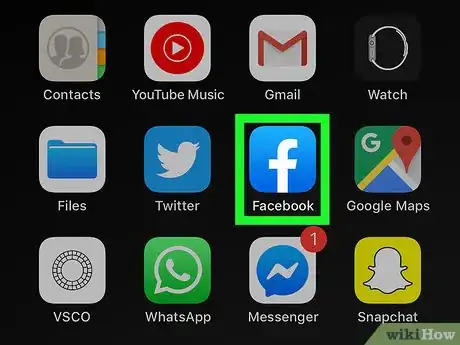
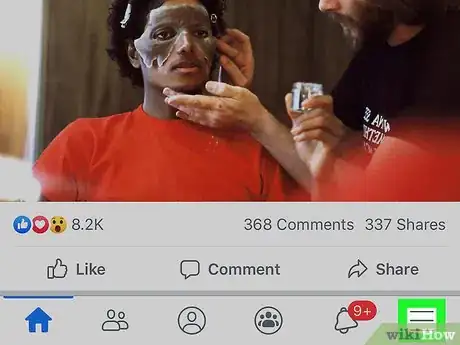
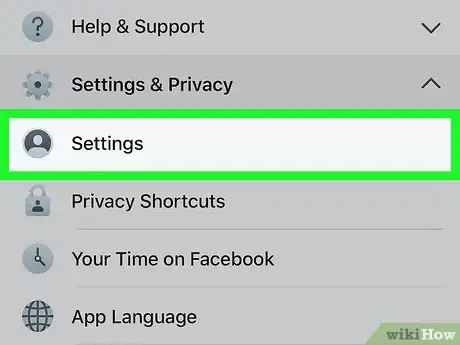
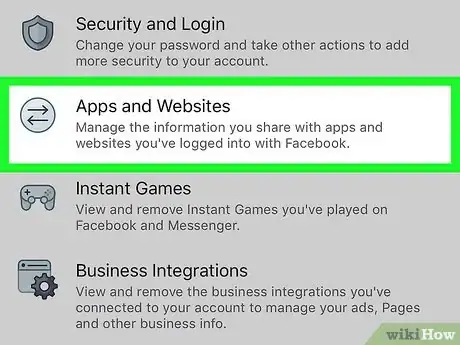
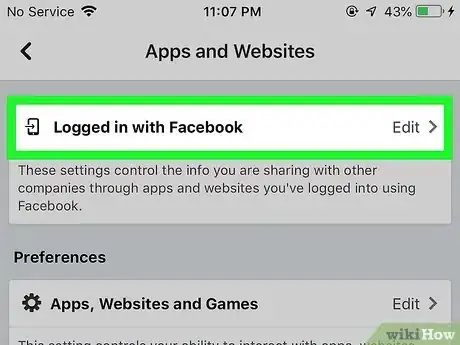
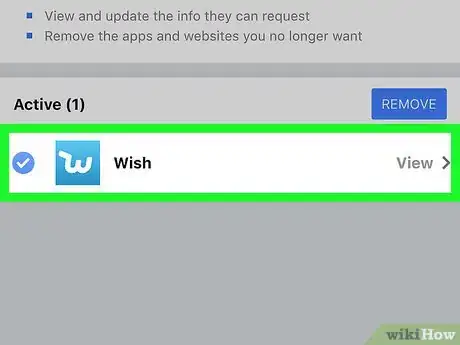

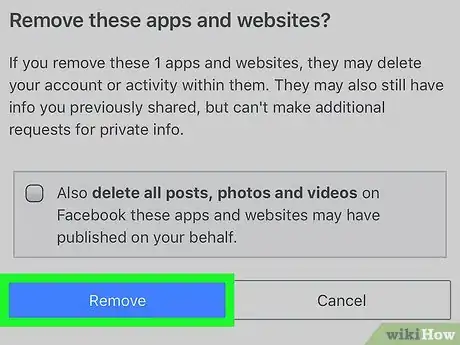
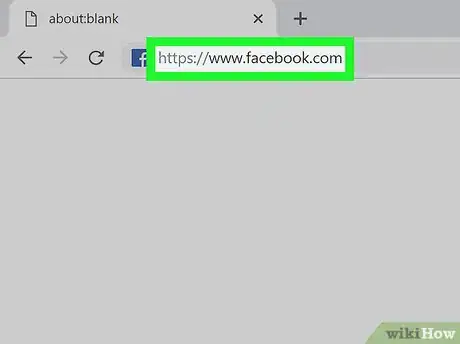
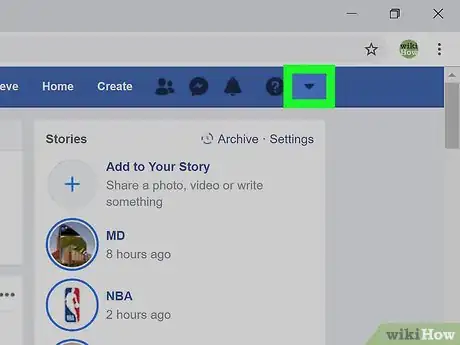
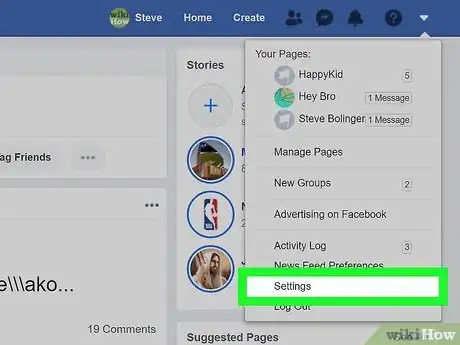
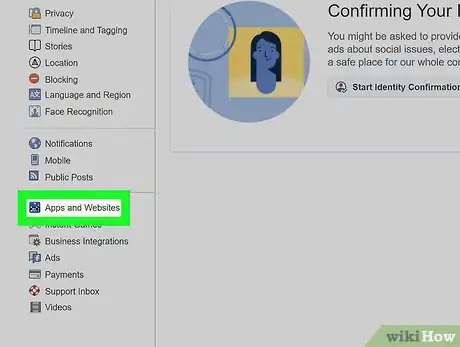
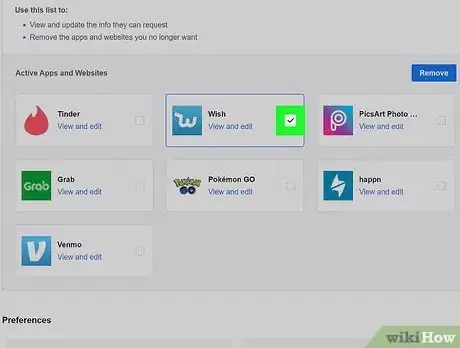
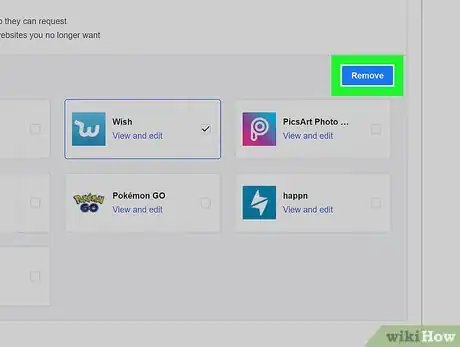
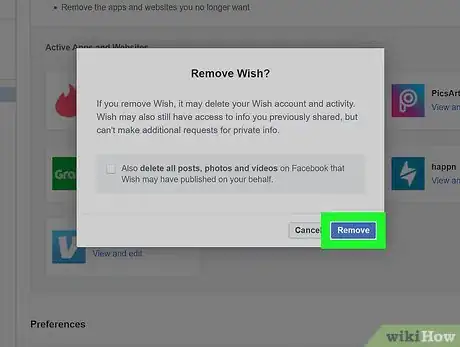
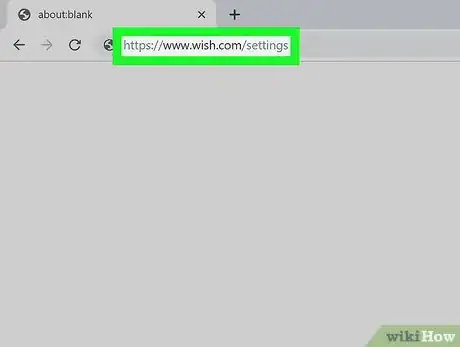

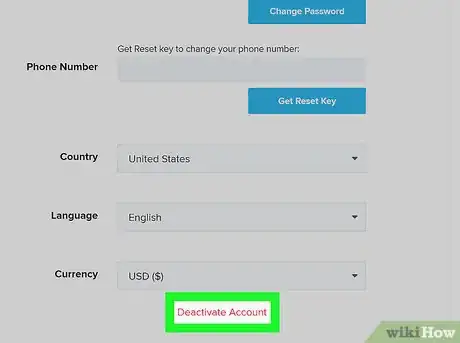
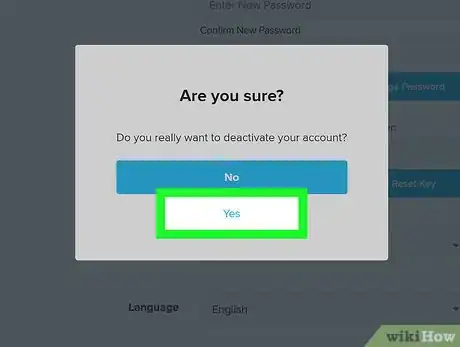
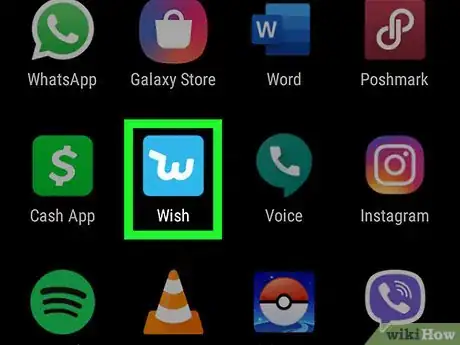
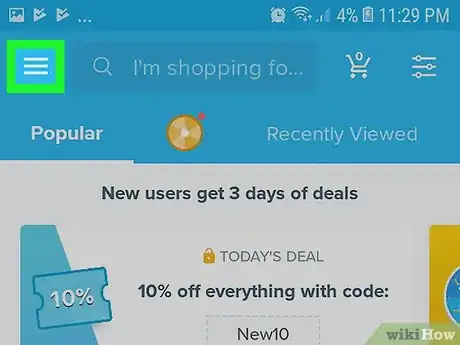
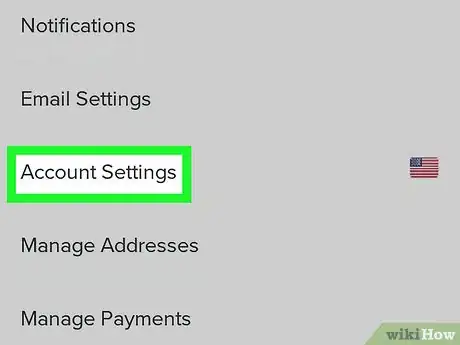
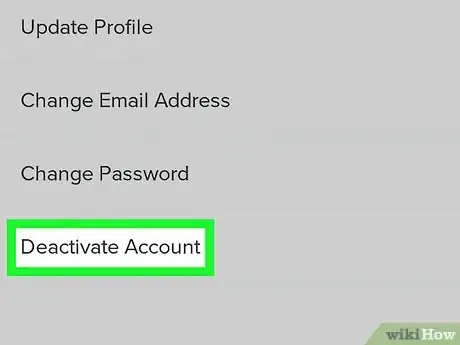
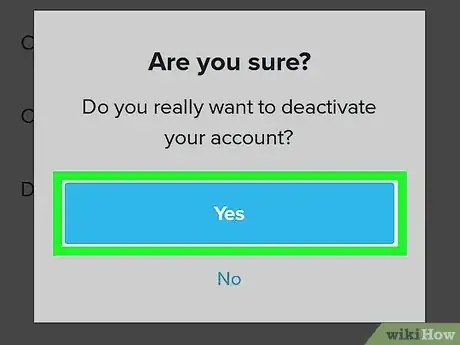
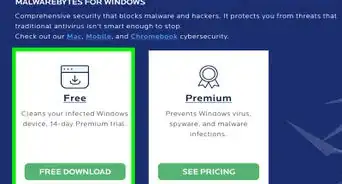
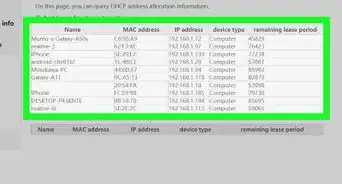

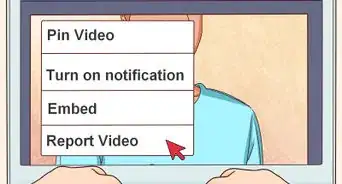
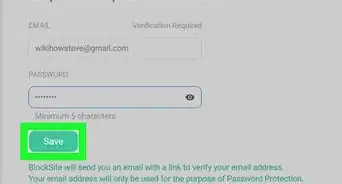
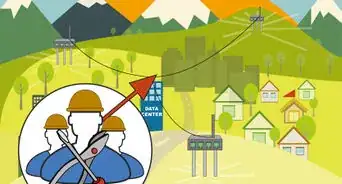

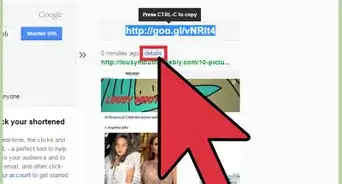

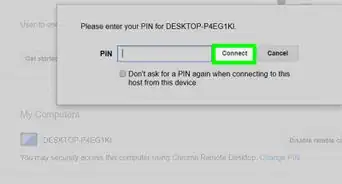
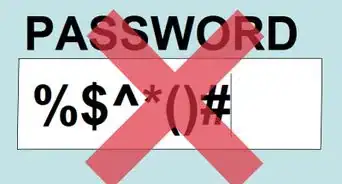
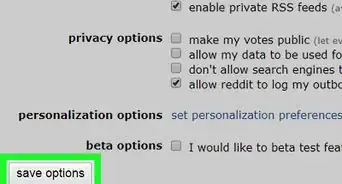
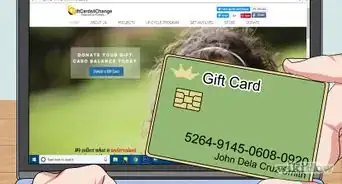

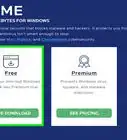
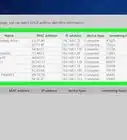
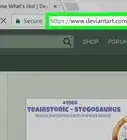
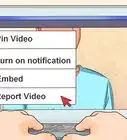

El equipo de contenido de wikiHow revisa cuidadosamente el trabajo de nuestro personal editorial para asegurar que cada artículo cumpla con nuestros altos estándares de calidad. Este artículo ha sido visto 6991 veces.